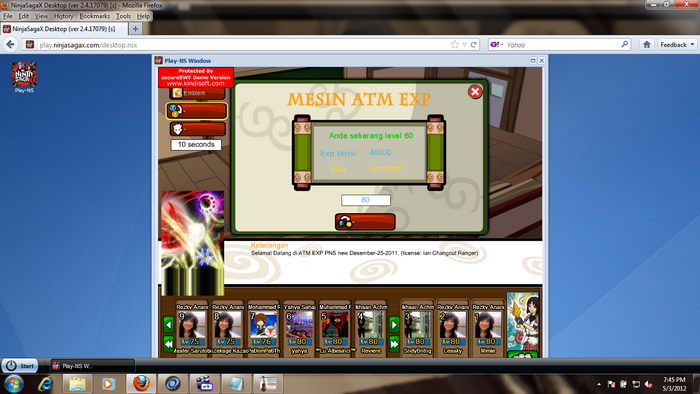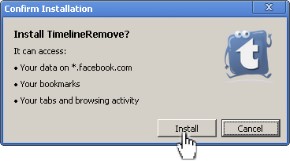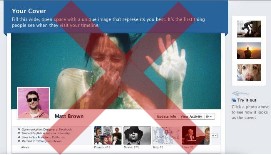Ilmu Grafis Tutorial Photoshop Desain Cara menghilangkan Jerawat Menggunakan
Photoshop bisa digunakan pada
olah foto
bercak hitam, kutil, tahi lalat dan lainnya yang mengganggu tampilan
wajah. Sebenarnya cara ini sangat mudah dilakukan karena bertumpu pada
beberapa tool yang pasti. Artikel ini adalah bagian dari seri artikel
mempercantik wajah dengan
software adobe
photoshop.
Sebelumnya saya akan menjelaskan bahwa, tidak peduli vesi
photoshop berapa Anda mempraktekkan
tutorial photoshop ini, Anda tetap bisa memakainya. Bisa saja Anda menggunakan adobe
Photoshop 7, CS, CS2, CS3, CS4 ataupun Adobe
Photoshop CS5 yang akhir-akhir ini sudah rilis. Wajib Anda ketahui bahwa tool yang dipakai pada artikel ini adalah tool default
photoshop yang ada pada setiap versi di atas. Gambar di bawah ini menjelaskan sebelum dan sesudah mengaplikasikan
tutorial photoshop pada artikel ini.
Sedikit Penjelasan Tentang Spot Healing Brush Stool
Spot Healing Brush
Tool yang kita pakai dipakai dengan cara klik dan klik drag (klik tahan
dan geser) pada area tertentu untuk menyamakan area sekelilingnya.
Karena berbentuk spot maka jangkauan dari tool ini adalah brush yang
dipakai. Maka pengaturan brush dari tool ini menjadi tumpuan hasil yang
didapatkan. Pengaturan brush dilakukan dengan cara menekan Spot healing
brush tool dan klik kanan sehingga muncul pengaturan jenis brush,
diameter dan ketebalan yang dipakai.
Pada saat spot
healing brush tool aktif, pada property bar akan ada type dan mode. Mode
digunakan untuk memberikah efek sesuai dengan apa yang dimasukkan pada
dropdown-menunya.
Type, ada 2 yaitu :
proximity type dan creature texture. Proximity type digunakan untuk
menyamaratakan area sekitar dengan posisi area terklik. Creature texture
digunakan untuk menyamaratakan area sekitar dengan posisi area terklik
sekaligus memberi texture tertentu seperti texture kulit manusia.
Foto hasil dari menghilangkan jerawat wajah ini akan lebih menarik jika anda dapat memadukannya dengan
tutorial photoshop lainnya seperti :
- Mengganti warna rambut
- Menghilangkan warna hitam dibawah mata
- Menghilangkan kerutan wajah agar tampak muda
- Memperpajang dan menghitamkan bulu mata
- Memberi eye shadow pada foto wajah
- Mengganti warna bibir seperti warna lipstik
- Membuat hidung mancung dengan photoshop
- Membuat pipi tembem dengan photoshop
- Memutihkan wajah dengan photoshop
- Memutihkan wajah dengan photoshop secara natural
Saya mempuyai rencana untuk membuat artikelnya pada bulan mendatang. Jangan khawatir semunya pasti kebagian, he he he.
Oh iya foto yang saya dapatkan ini dari artikel
tutorial photoshop dari website tetangga dengan judul yang mirip, Namun saya yakin hasil yang didapatkan lebih memuaskan.
Untuk mengedit gambar dengan photoshop maka Anda wajib mengetahui beberapa hal berikut.
- Foto wajah yang menarik adalah foto dengan wajah yang tidak
kehilangan texture kulit, kecuali pada mode glamour yang bertumpu pada
efek blur. Dengan adanya texture membuat foto kelihatan profesional,
seperti asli tanpa editan photoshop.
- Jangan menghilangkan tanda kelahiran seperti tahi. Ini sangat perlu
diperhatikan, kenapa? karena orang sekitar kita mngenali kita apa
adanya. yang salah satunya adalah tanda kelahiran, apalagi yang ada di
wajah. Beda dengan jerawat yang datang dan pergi menghiasi wajah kita.
- Jika ada kerutan wajah maka dapat disamarkan. Maksudnya, jangan
sepenuhnya dihilangkan. Ini dikarenan kerutan wajah juga dapat diartikan
sebagai identitas wajah kita. Kecuali pada edit, olah foto
dan merombak besar-besaran serta untuk kesenangan semata seperti “age
progression atau membuat wajah tua menjadi muda dan sebaliknya”
- Kenali bentuk tulang pada wajah. Ini akan membantu Anda mengedit foto pada wajah.
- Yang paling penting. Orang mengenal kita dari
wajah, bisa diartikan wajah adalah identitas kita. Jadi jika kita
berniat mengedit wajah, jangan sampai terlihat perbedaan yang mencolok
antara hasil dan asli.
Cara Menghilangkan Jerawat dg Spot Healing Brush Tool
Step 1
Buka gambar atau foto yang ingin dihilangkan jerawantanya mengguunakan adobe photoshop.
Step 2
Tekan tombol J (tekan + SHIFT J untuk
pindah tool brush pada kategori yang sama) untuk memilih healing brush
tool atau kamu bisa memilihnya sendiri dari box perkakas yang telah
disediakan.
Step 3
Untuk menggunakannya, klik daerah wajah
yang terkena jerawat. Untuk daerah yang kecil gunakan ukuran brush yang
kecil demikian pula sebaliknya. Klik sampai beberapa kali agar hasil
lebih memuaskan. Jika jerawat cuma satu saja mungkin pada step 3 ini
saja sudah cukup. Jika jerawat seperti gambar di bawah ini maka Anda
saya sarankan untuk mecoba langakh berikutnya.
Step 4
Pada daerah sekitar lekukan atau area dengan perbedaan
warna
yang mencolok gunakan brush yang lebih kecil dan klik beberapa kali
melingkari jerawat tersebut hingga jerawat menjadi samar. Perbesar view
Anda dengan zoom-in (CTRL + SPACE+Klik) untuk zoom-out gunakan
CTRL+ALT+KLIK pada keyboard Anda.
Cara ini dilakukan agar pada perbedaan warna yang ekstrim tidak memperjelek hasil healing brushnya. Ini adalah contoh
hasil yang salah dan seringkali terjadi.

Jika anda telah menerapkan cara ini dengan petunjuk, maka Anda akan menghasilkan gambar seperti berikut.
Step 5
Pada step ini dan selanjutnya Anda akan
benar-benar memperbaiki gambar yang rusak pada image yang dihasilkan
pada step 4. Loh, kok bisa dianggap rusak. Nah, sebenarya pada step 4
kita menyamarkan jerawat artinya kita menyamarkan warna yang terlihat
mencolok. Dan pada beberapa bagian masih terlihat belum tertata
sempurna.
Sekarang ganti ukuran brush anda mejadi
lebih besar, dengan klik kanan dan ganti ukuran brushnya melalui geser
slider ke kiri. Atau klik “[" pada keyboard Anda untuk memperkecil dan "]” untuk memperbesar. Lakukan seperti cara ke 3 yaitu khusus daerah yang tidak extreem perbedaan warnanya.
Hasil memang tidak begitu mencolok dibandingkan dengan step 5, namun ini penting dilakukan agar warna wajah lebih merata.
Step 6
Copy layer Anda dengan cara klik kanan
pada layer aktif dan pilih duplicate layer, tekan OK. Pada property bar
ganti mode (ada diatas) menjadi creature texture untuk membuat photo
Anda bertekstur. Cara menekan klik untuk membuat teksture sesuaikan
dengan garis tulang dan lekukan yang ada pada muka.
Step 7
Jika hasil tersebut terlalu mencolok
maka Anda bisa samarkan dengan cara mengganti opsi fill 100% menjadi 75%
atau sesuai kebutuhan.
Dan ini hasil yang saya dapatkan.
Jika Anda membutuhkan source photoshop PSD untuk mencoba artikel ini silakan
download pada link gambar berikut:
Jangan lupa bergabung dengan teman-teman yang lain di Facebook
AhliDesain, dan ikuti
Twitter saya. Jika Anda menyukai artikel-artikel dari saya jangan lupa untuk memasukkannya dalam subscribe ke ahlidesain
RSS Feed.
Bila ada yang ditanyakan silakan isi pada komentar, saya akan mencoba menjawab secepat dan sebaik mungkin.
 Cheat
kali adalah tentang Play Ninja Saga atau Ninja SagaX. Cheat ini berguna
untuk menaikkan Level Pemain Play Ninja Saga. Cukup dengan beberapa
klik saja level akan naik dengan sendirinya !
Cheat
kali adalah tentang Play Ninja Saga atau Ninja SagaX. Cheat ini berguna
untuk menaikkan Level Pemain Play Ninja Saga. Cukup dengan beberapa
klik saja level akan naik dengan sendirinya !